错误消息“由于有效的限制,已取消此操作”,这表明操作系统由于某些限制而阻止特定的操作或操作执行。此错误可能在各种情况下表现出来,例如试图打开文件,启动程序或访问特定功能时。在本文中,我们将修复“由于在Windows 11上有效的错误限制,因此已取消此操作,从而为您提供了解决问题的直接步骤。
由于对该计算机有效的限制,该操作已被取消。请联系您的系统管理员。
错误原因可能会有所不同,但常见因素包括:
- 小组政策限制:Windows操作系统通常利用组策略来管理系统设置和限制。如果将某些策略配置为限制特定操作,则用户可能会遇到此错误。
- 注册表设置:错误或错误配置的注册表设置可能会导致此错误。对注册表的更改是有意或无意的,可能会导致限制阻止某些操作。
- 安全软件:防病毒软件或其他安全软件有时可能对保护系统的某些操作施加限制。在某些情况下,这些限制可能太严格或配置错误。
- 用户帐户控制(UAC)设置:Windows中的用户帐户控制功能也可能导致此错误。高水平的UAC可以在未经适当授权的情况下防止某些操作。
- 默认浏览器或电子邮件客户端问题:如果尝试打开Web链接或电子邮件链接时,如果默认浏览器或电子邮件客户端的配置错误或面临问题,也可能发生此错误。
考虑以下解决方案以修复Windows 11上的错误:
- 重置Internet Explorer设置
- 使用本地组策略编辑器
- 使用注册表编辑器
修复1:重置Internet Explorer设置
1。按Windows键 +R。输入“inetcpl.cpl”然后按Enter。
2先进的选项卡,单击“重置高级设置“。
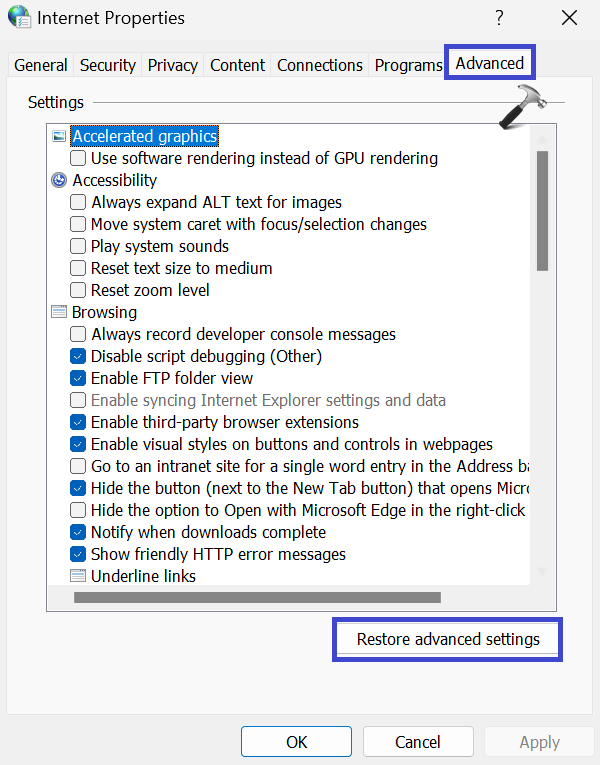
3。现在,检查“删除个人设置”框选项,然后单击“重置“。
4。同样,您需要像SETP 1一样打开Internet属性窗口。
在程序选项卡,单击“设置程序“。
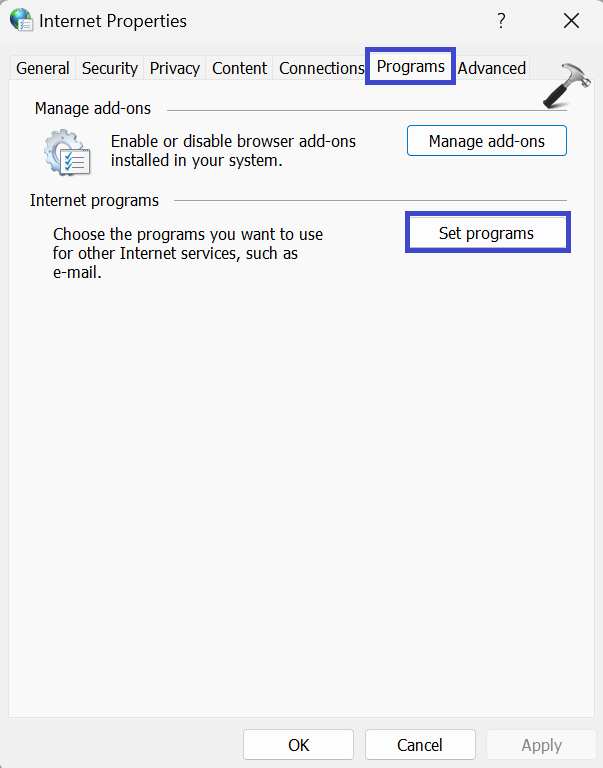
5。去设置默认程序=> Microsoft Outlook =>将此程序设置为默认程序。
修复2:使用本地组策略编辑器
1。按Windows键 +R。键入“ GPEDIT.MSC”,然后按Enter。
2。导航到以下路径:
User Configuration > Administrative Templates > All Settings
3。双击“防止我的计算机访问驱动器“。
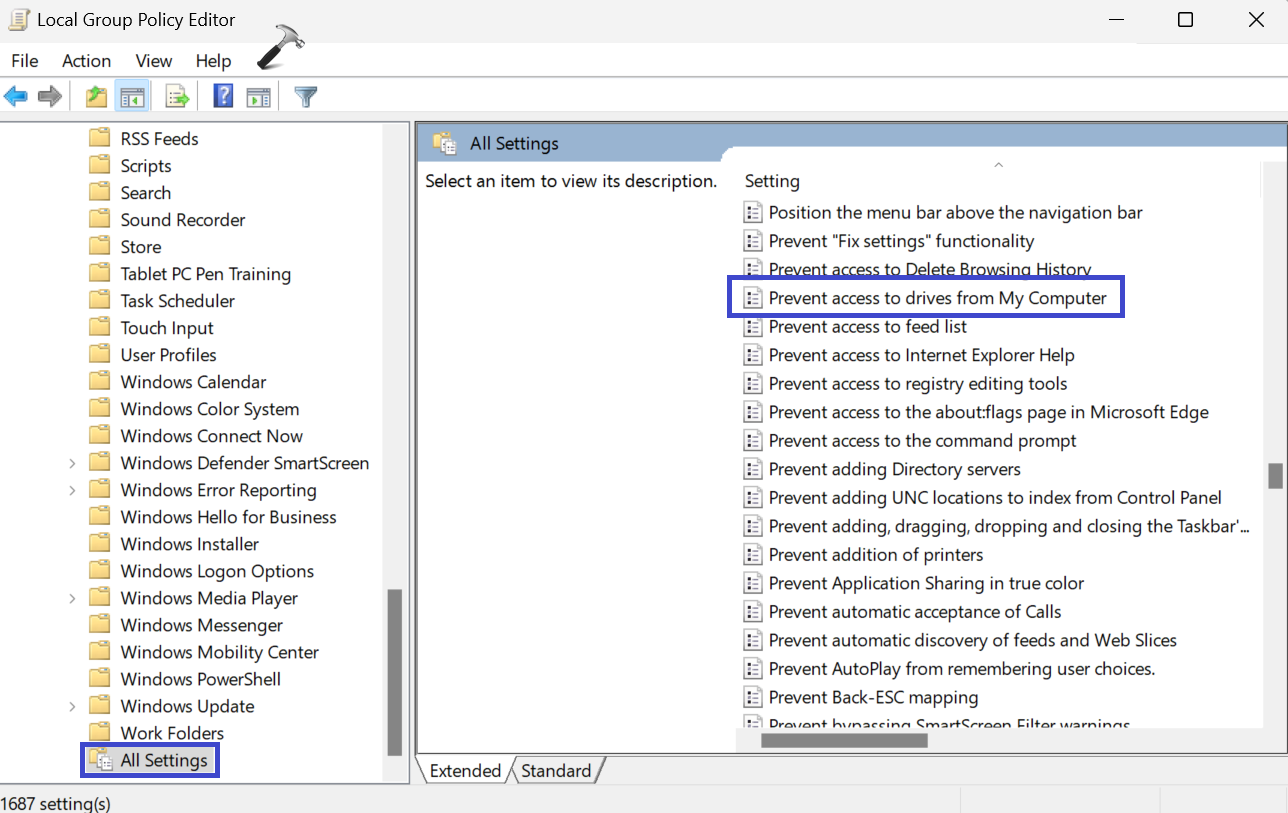
4。将出现一个提示盒。
选择“未配置”选项,然后单击确定,然后申请。
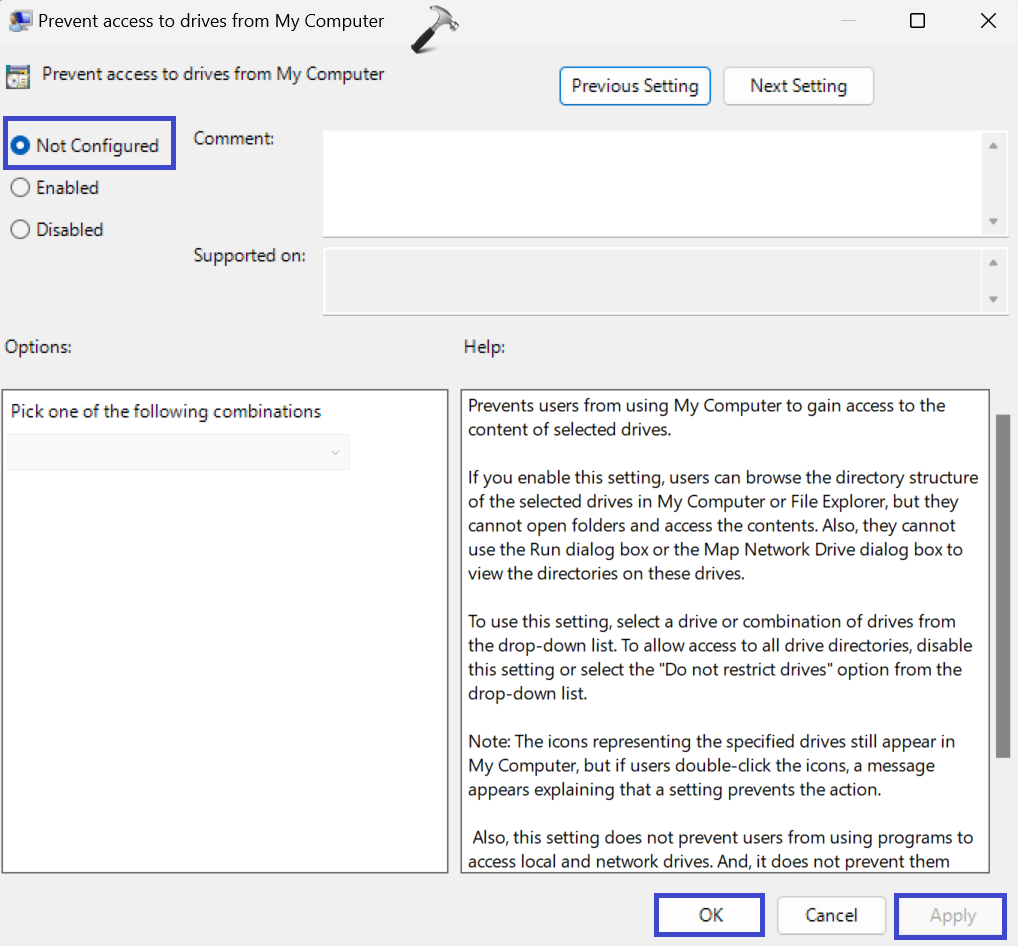
5。现在,双击“不要运行指定的Windows应用程序“ 选项。
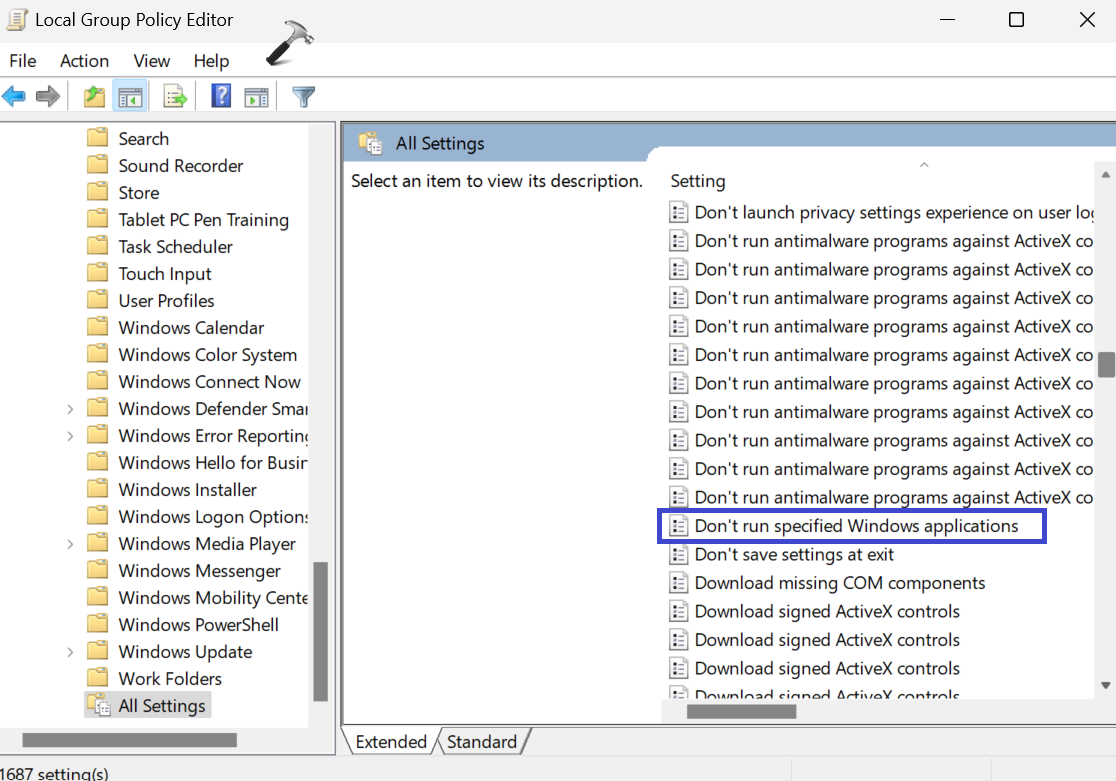
阅读更多:取消电话在iPhone上意味着什么以及如何修复它!
6。将出现一个提示盒。
选择“未配置”选项,然后单击确定,然后申请。
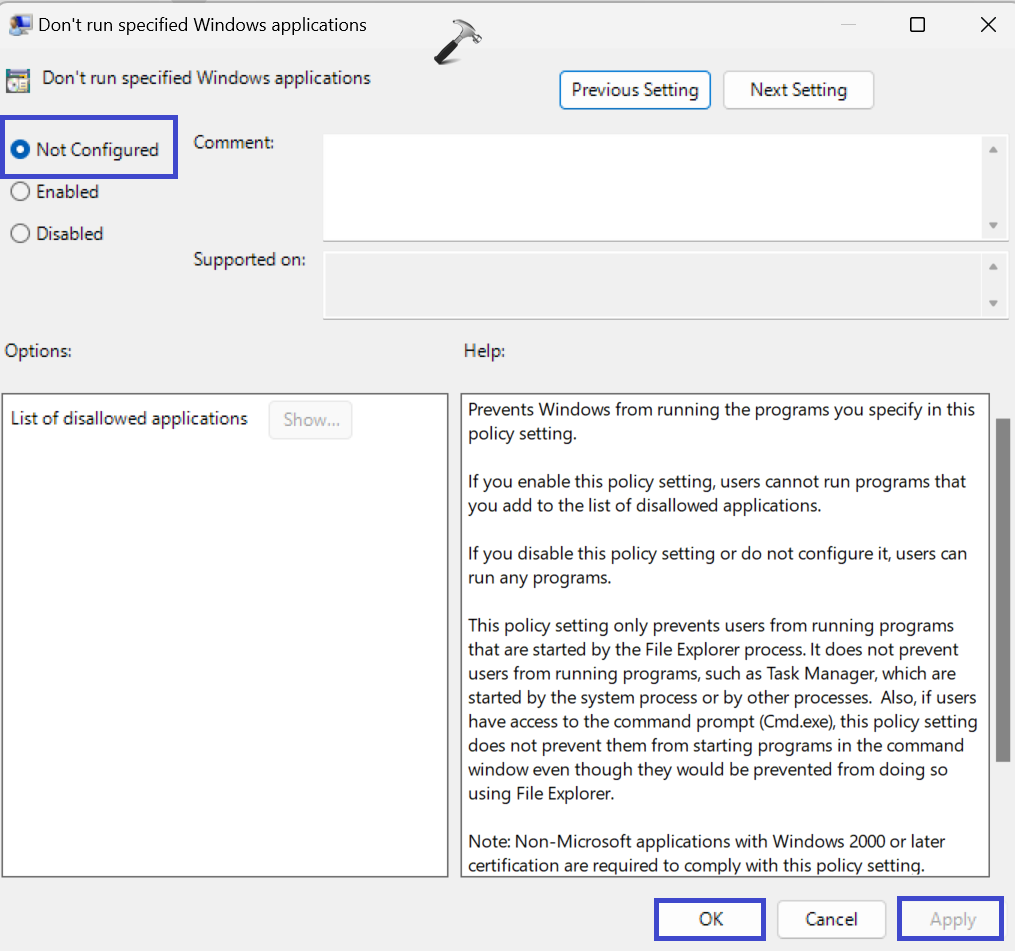
7。关闭所有窗口并重新启动PC。
修复3:使用注册表编辑器
1。按Windows键 +R。键入“ regedit.exe”,然后按Enter。
2。导航到以下路径:
HKEY_CURRENT_USER/Software/Microsoft/Windows/CurrentVersion/Policies/Explorer
3。现在,右键单击“禁忌”键,然后选择“删除“。
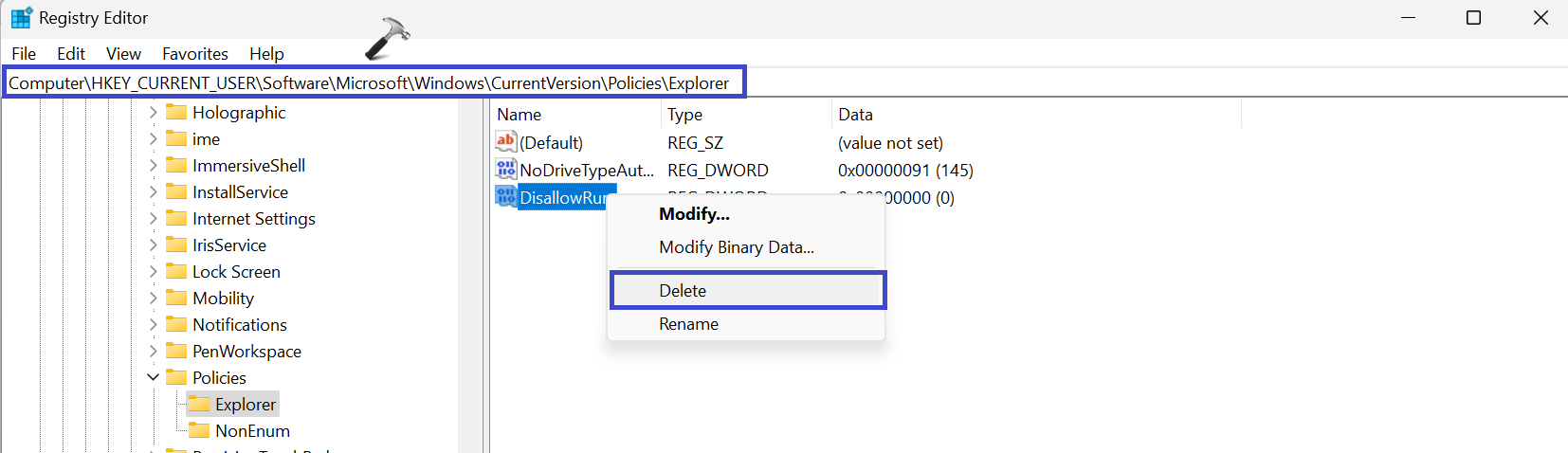
如果您有一个名为“Noviewondrive“,然后也将其删除。
4。关闭注册表窗口并重新启动PC。
就是这样!
